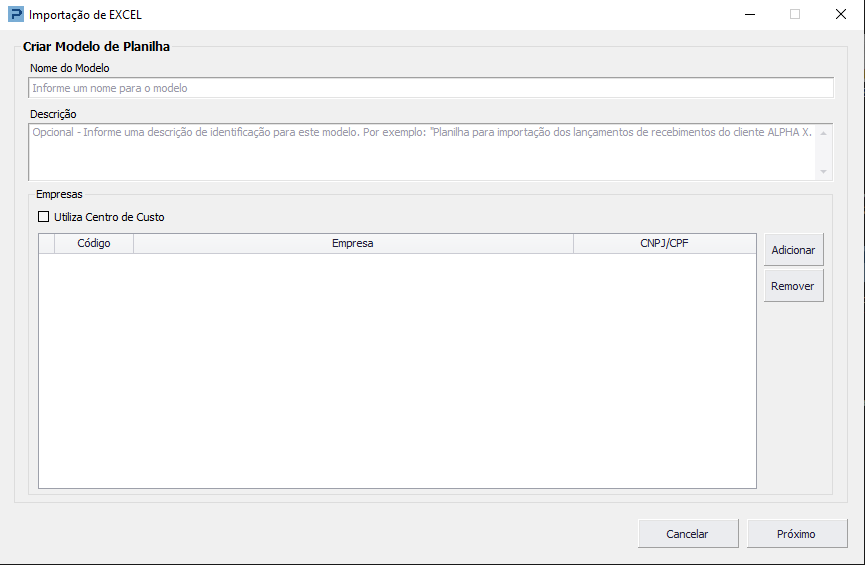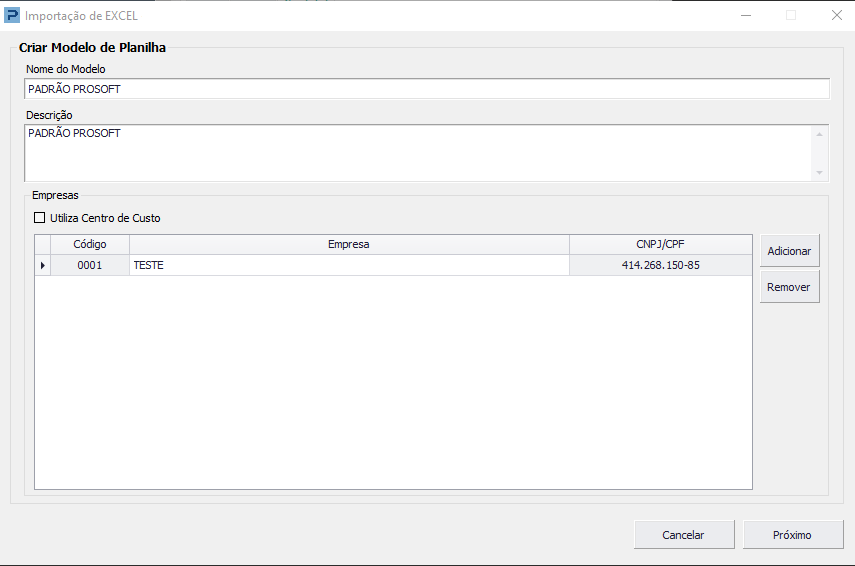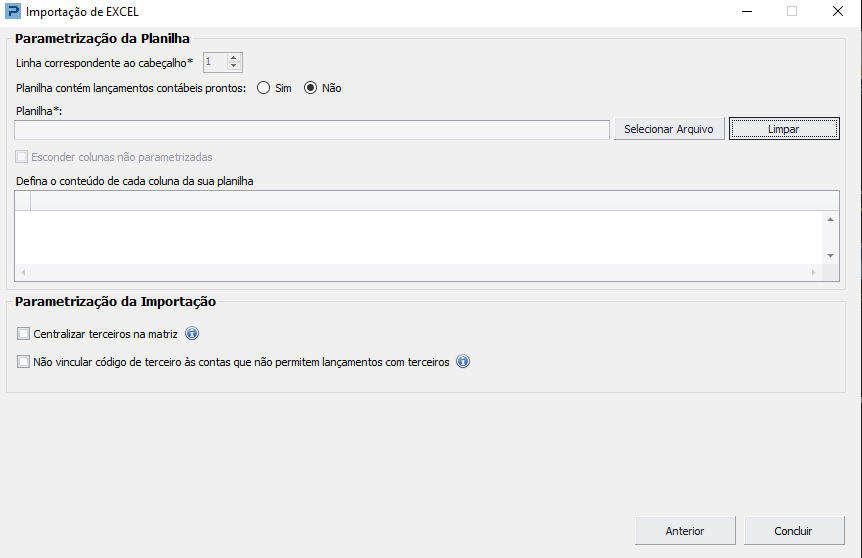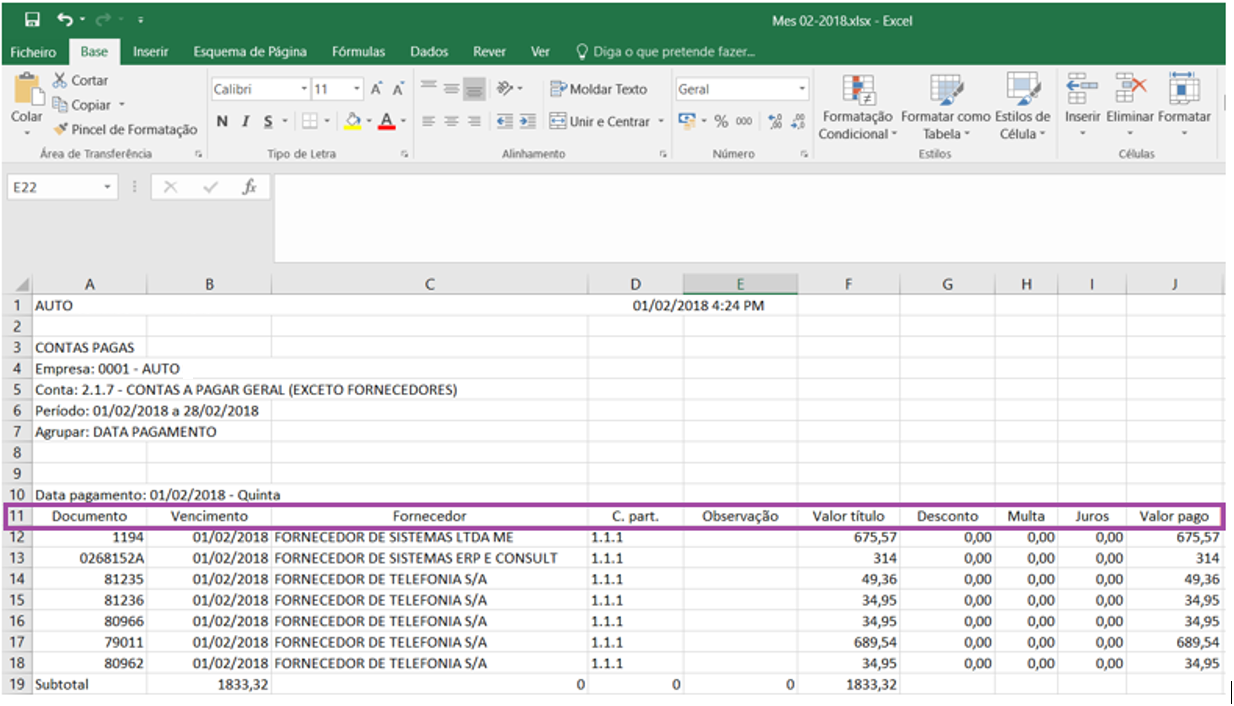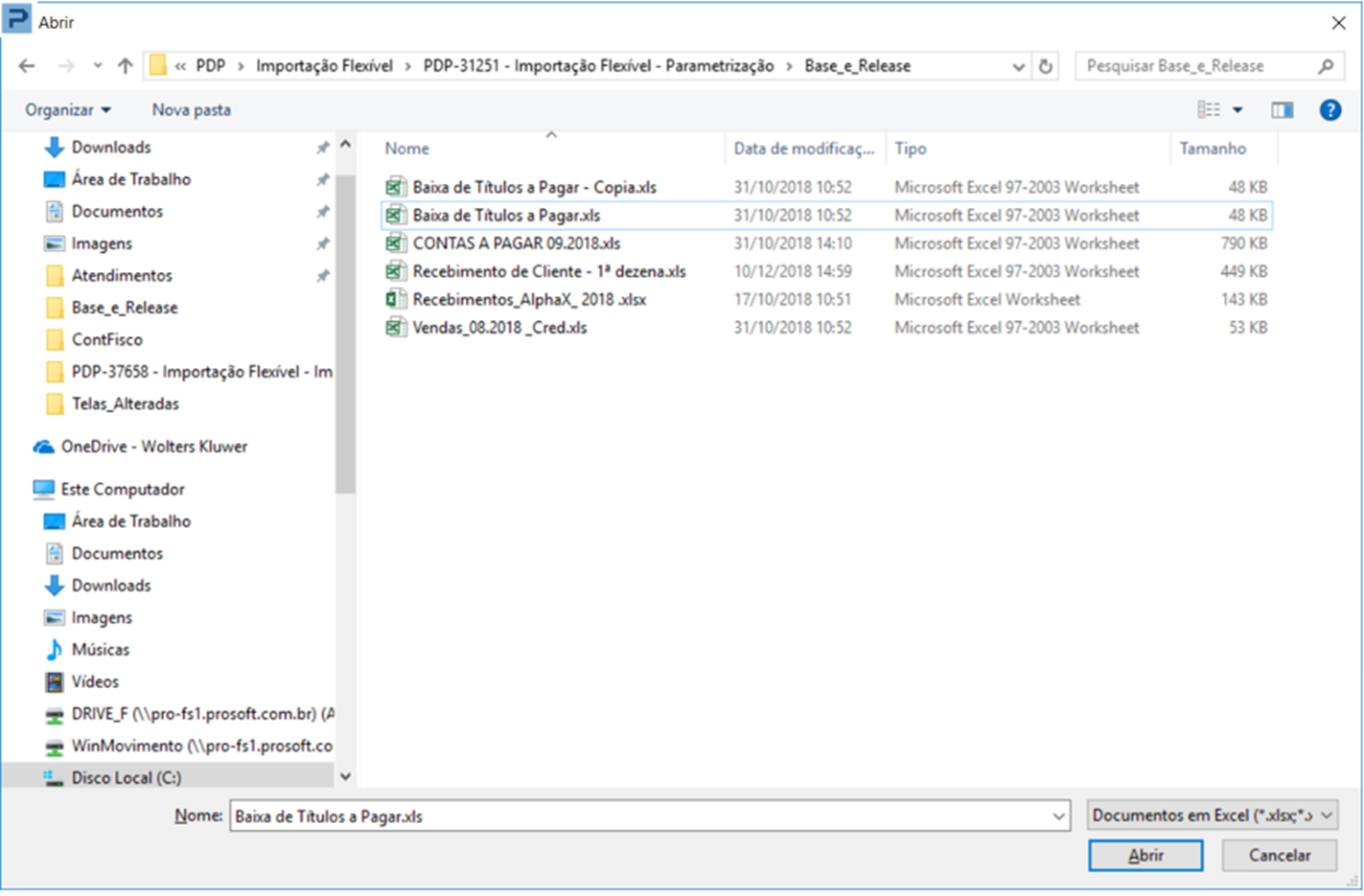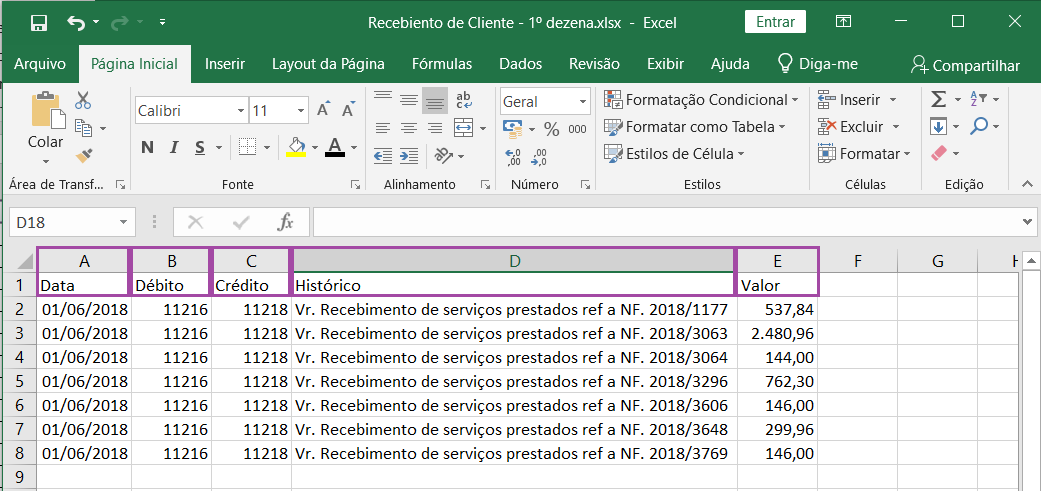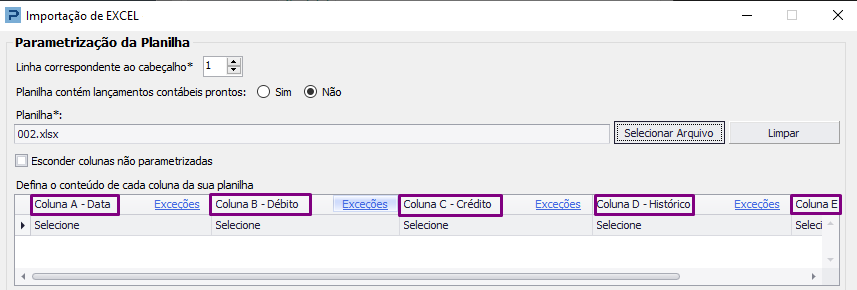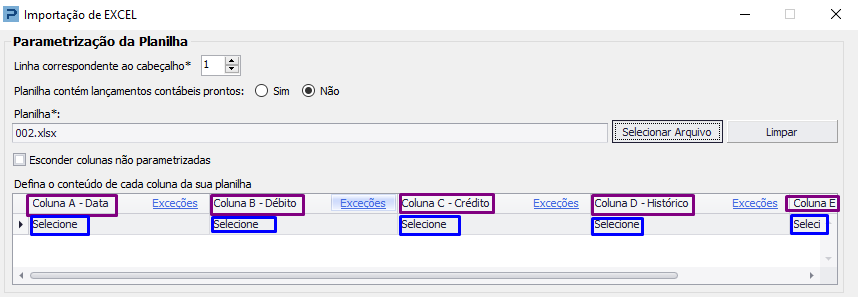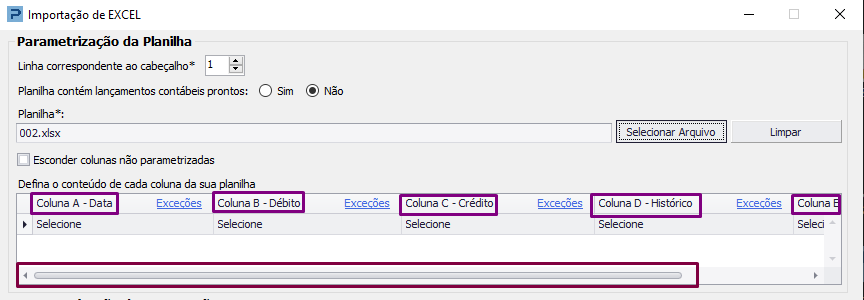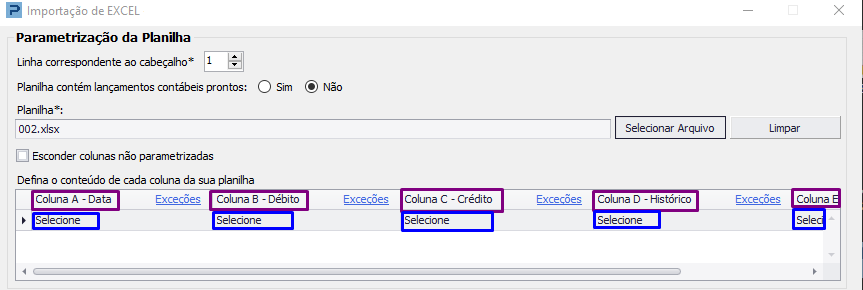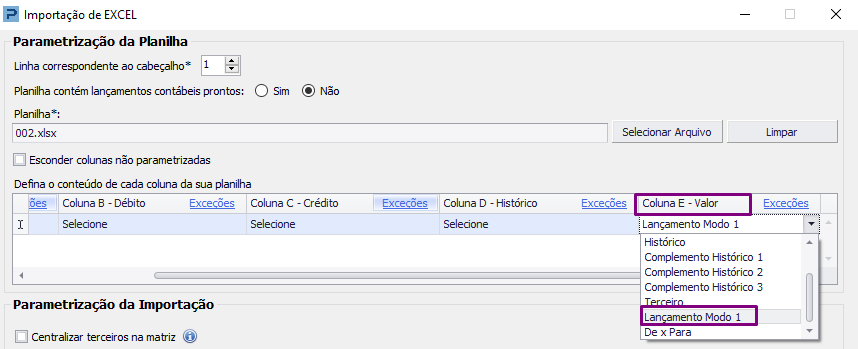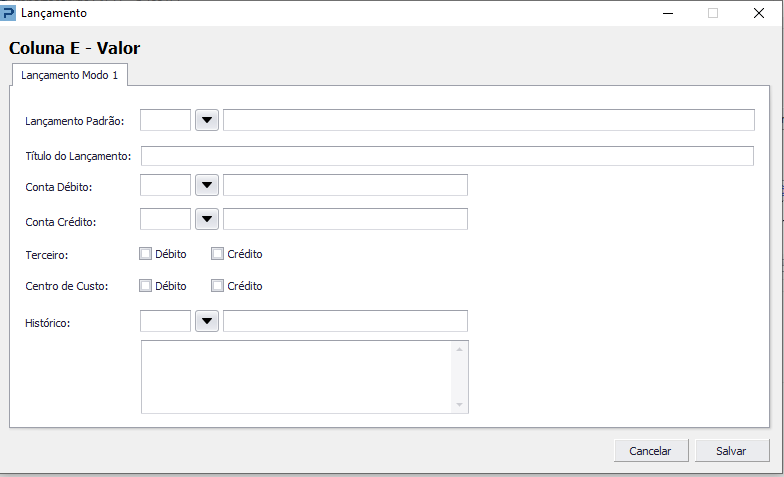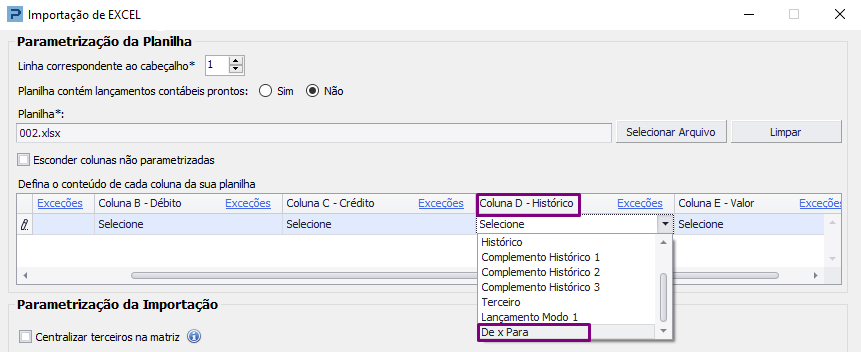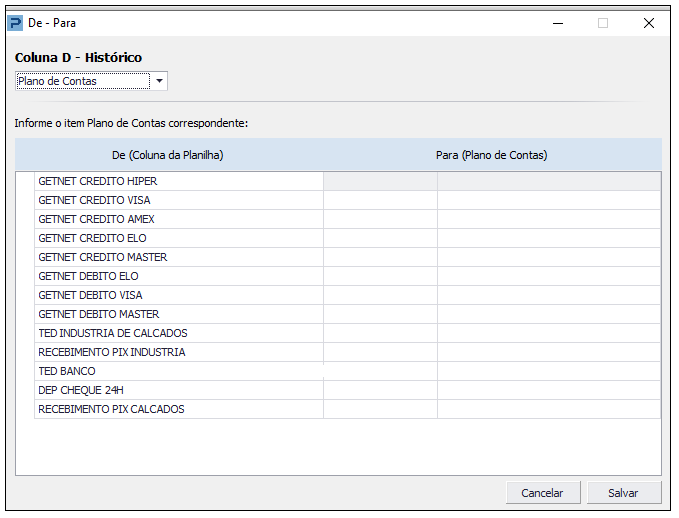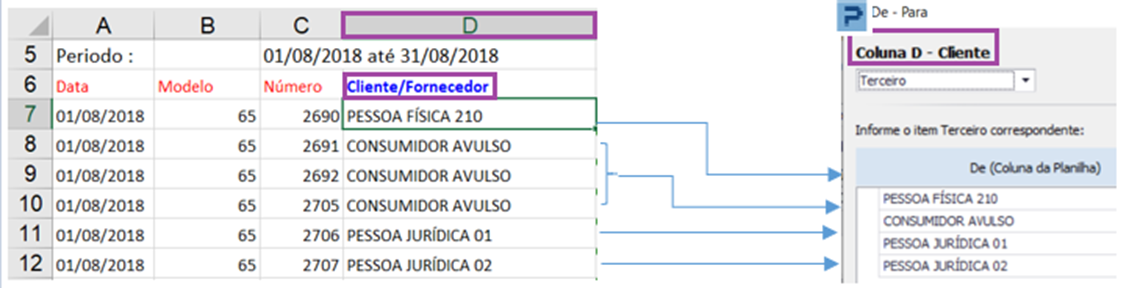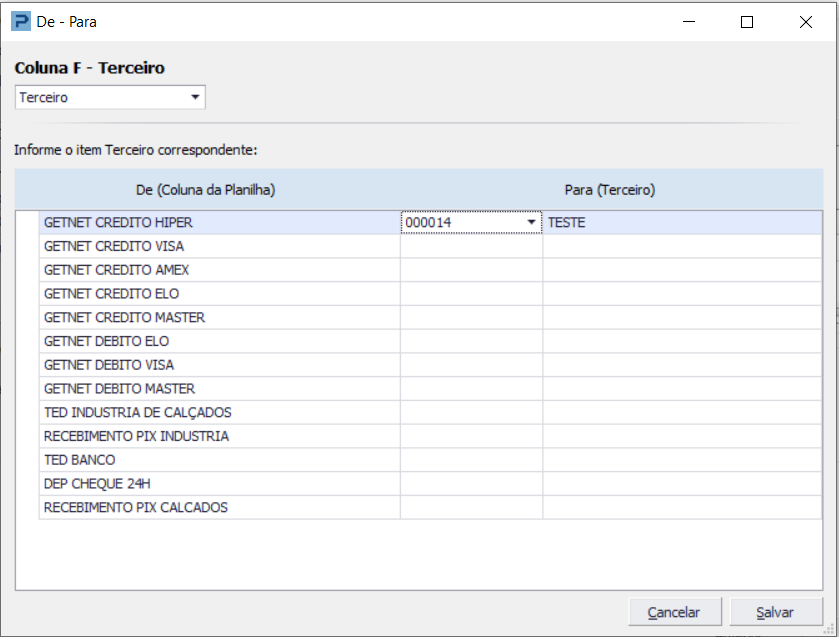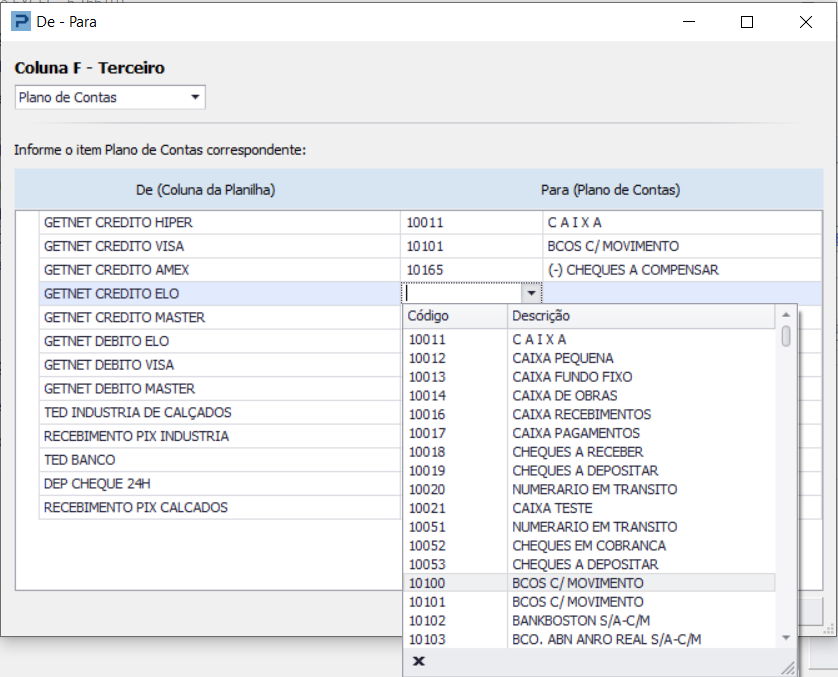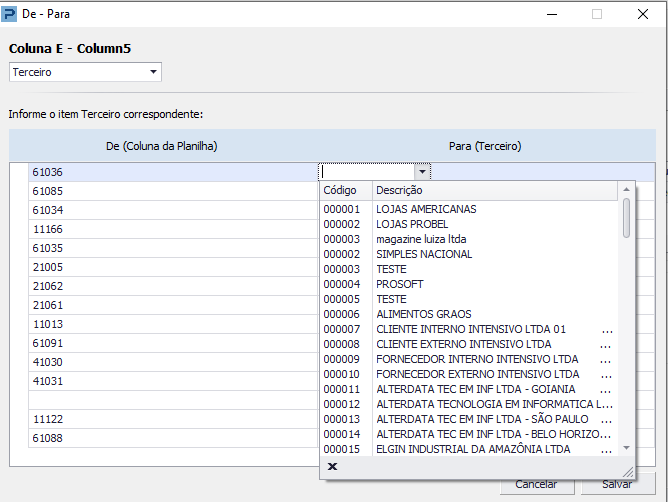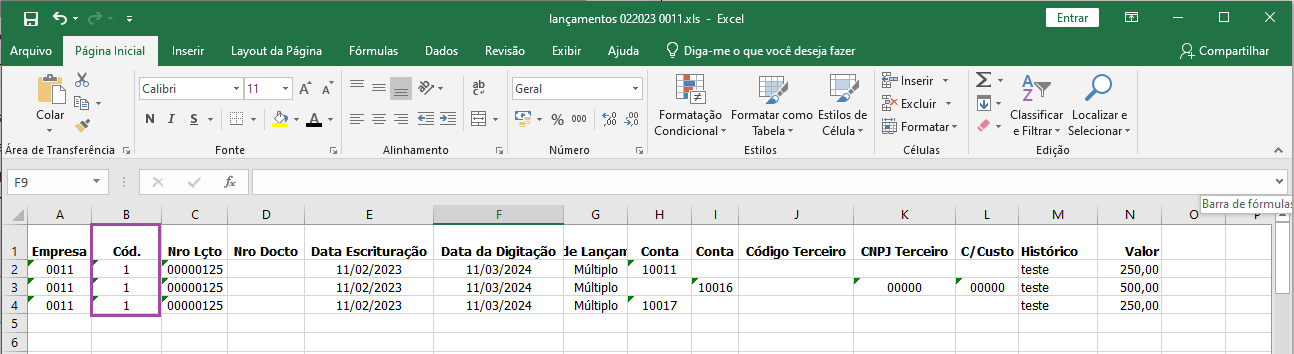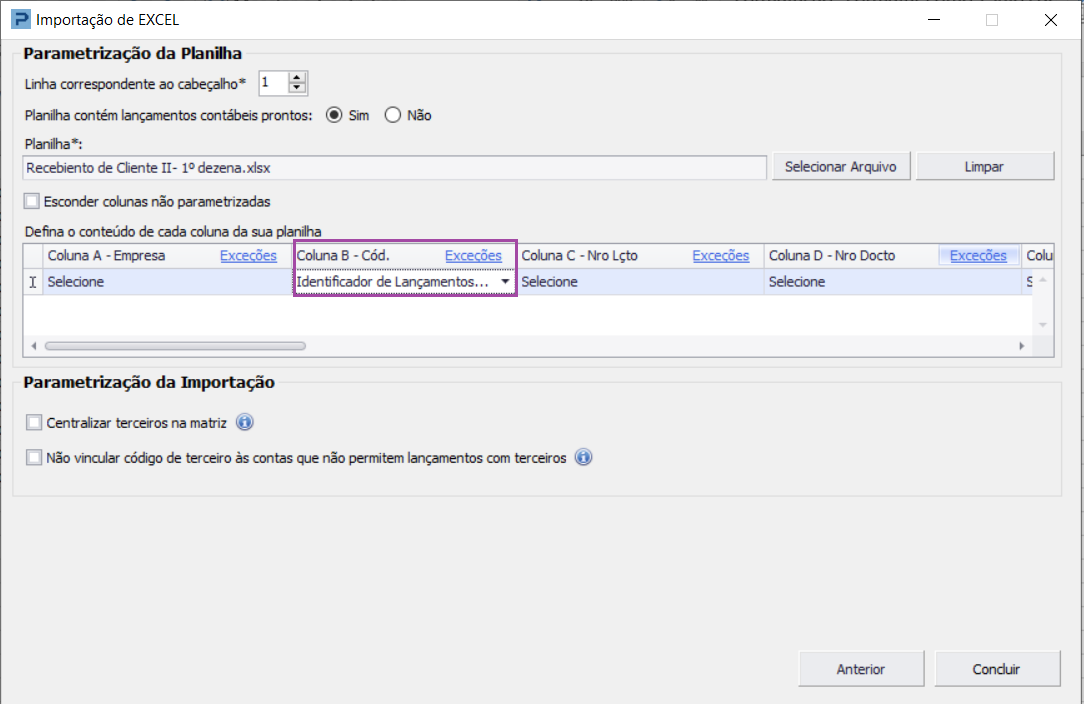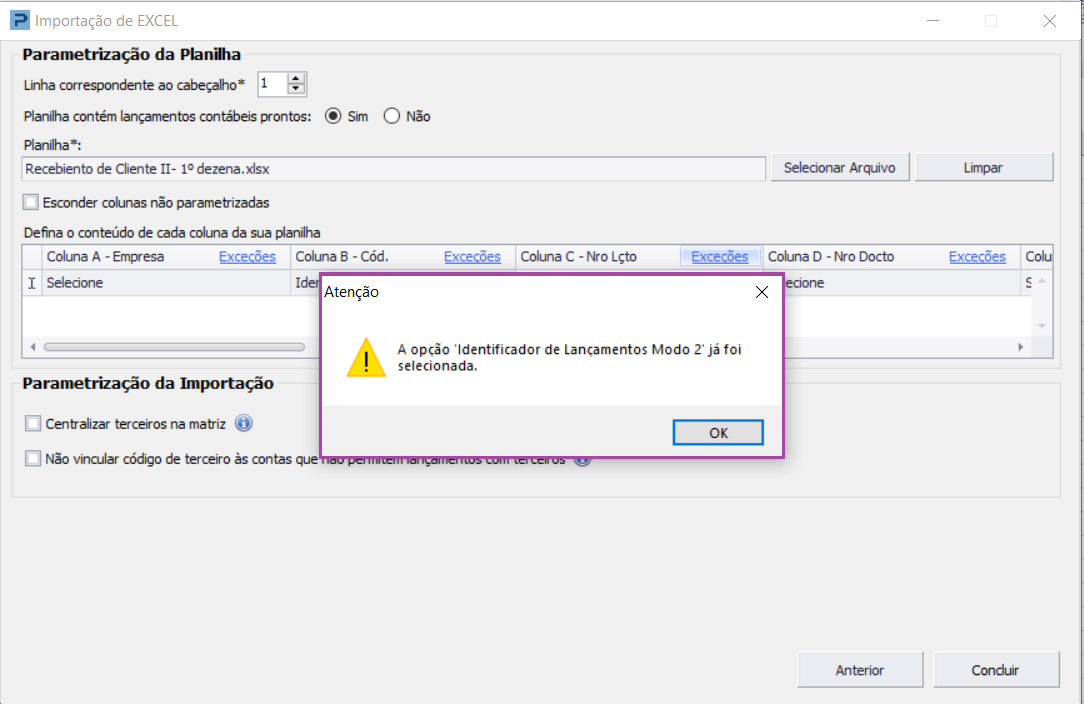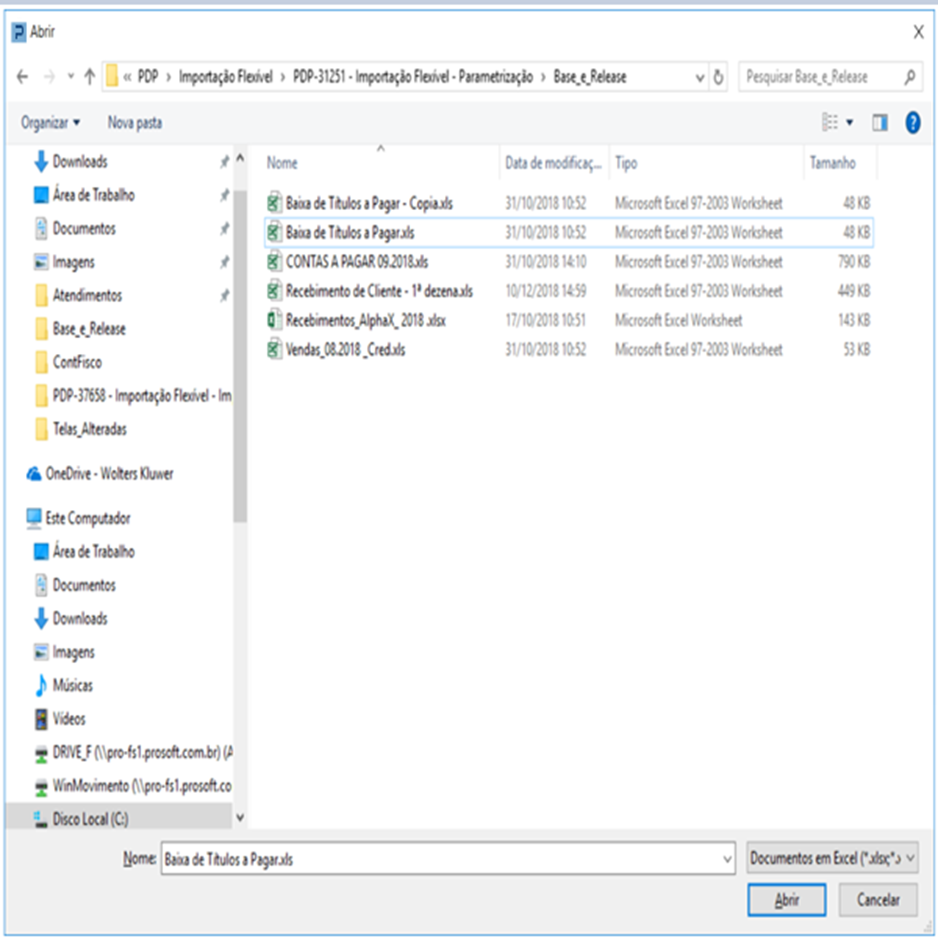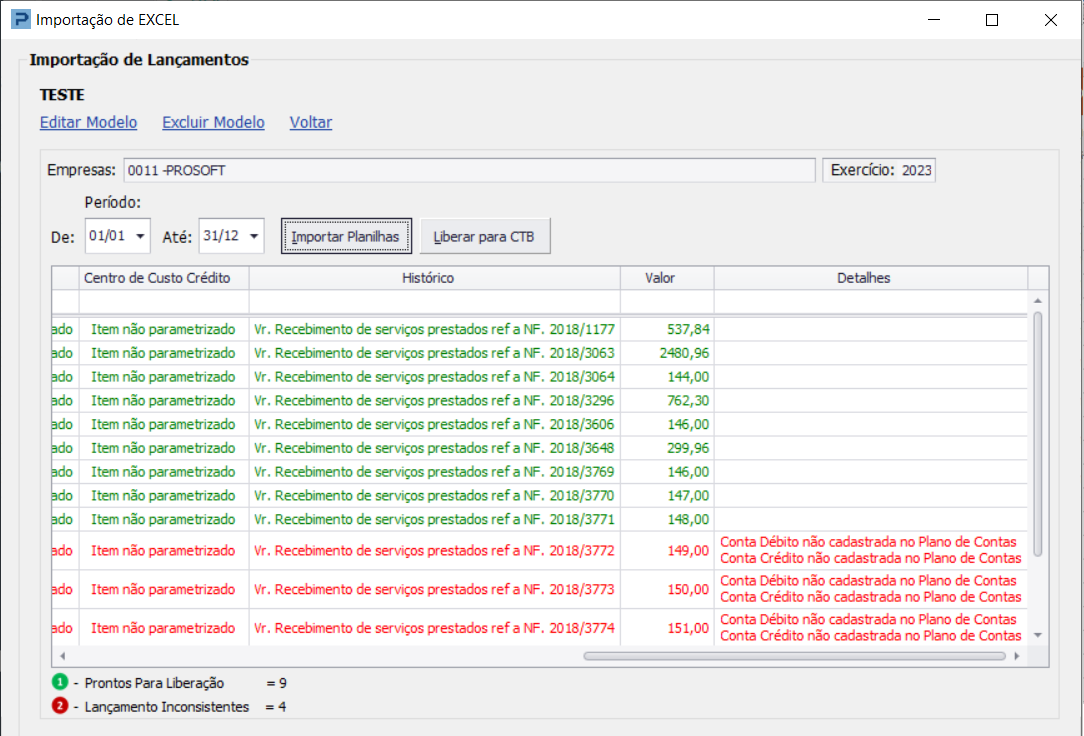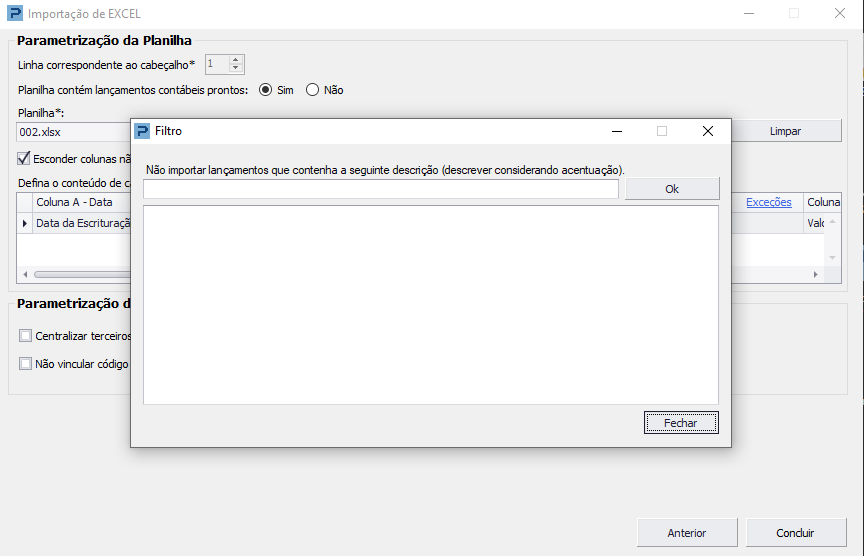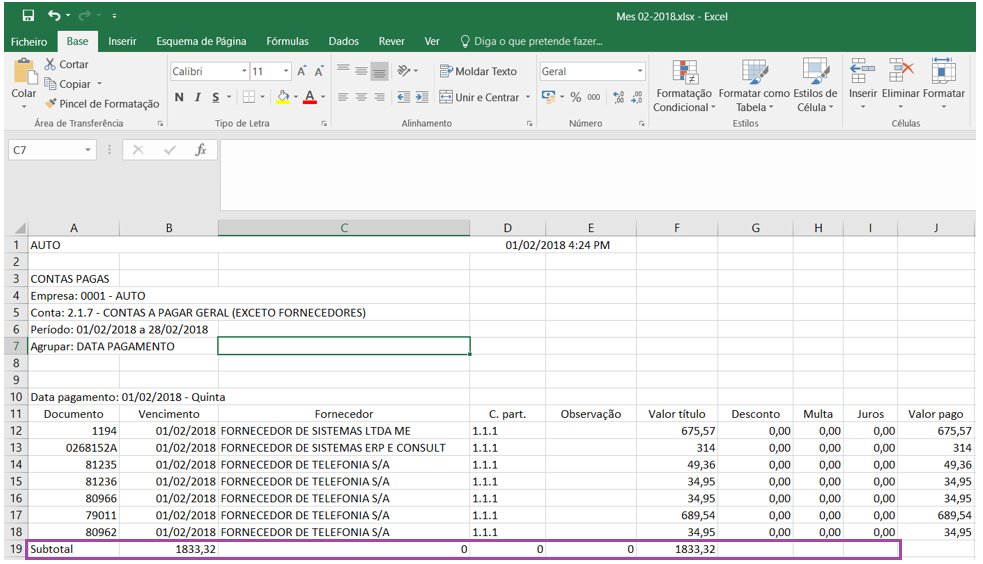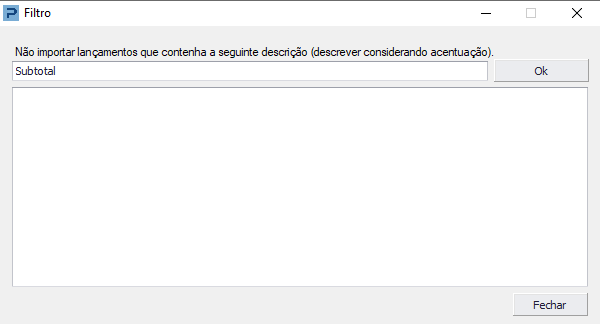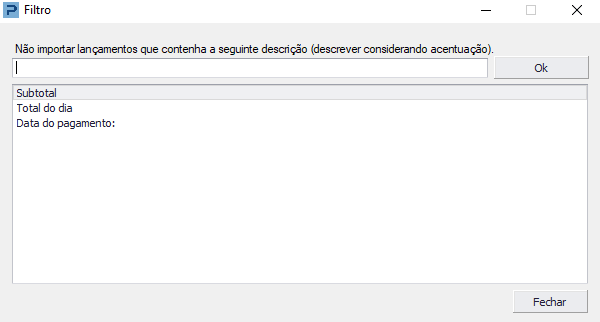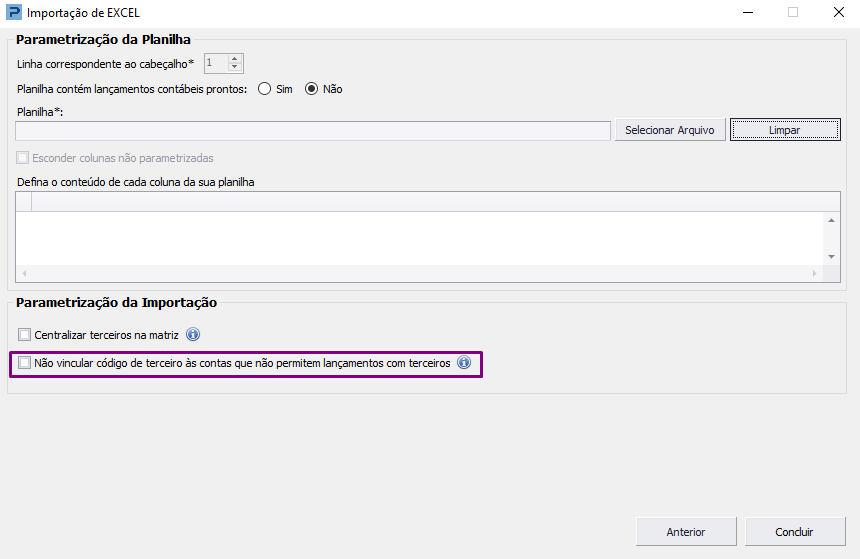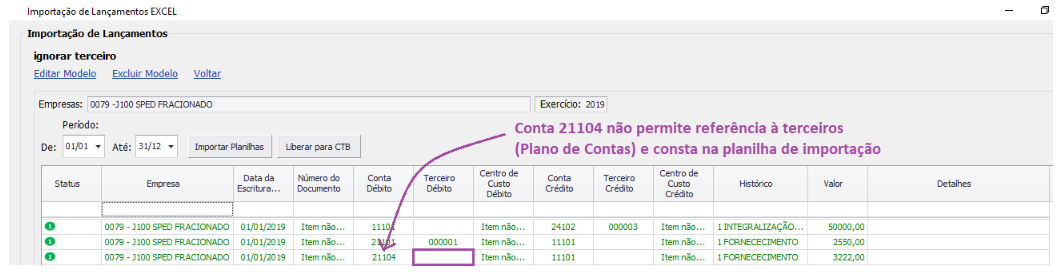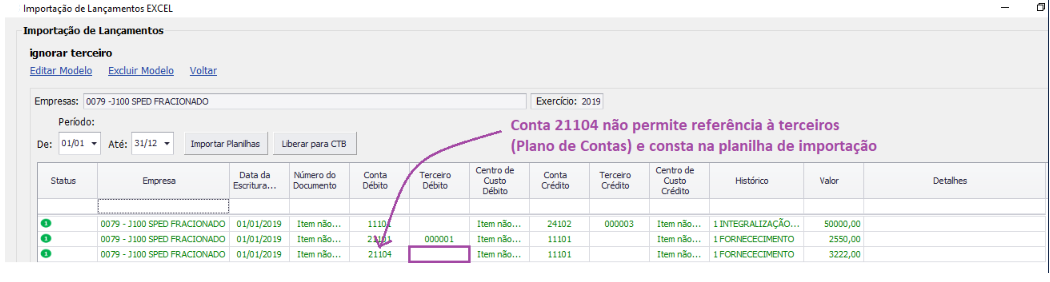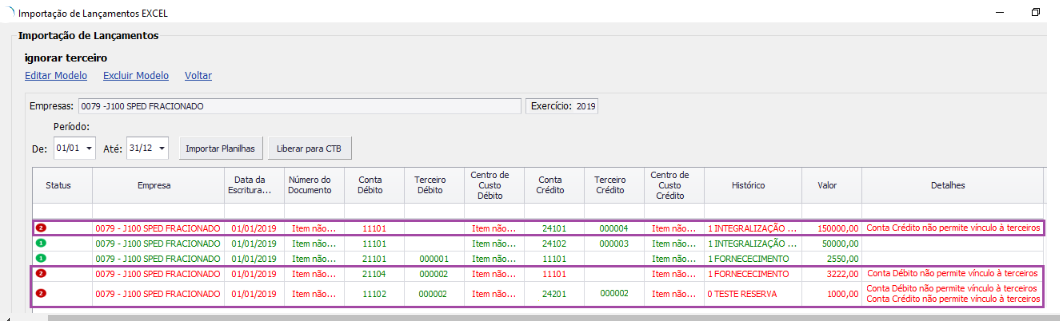C598-Importação de Lançamentos EXCEL - Como Parametrizar uma Planilha para Importação
Resolução
Importante: É possível parametrizar um modelo de planilha e utilizar este modelo para diversas empresas ou personalizar a parametrização planilha por empresa.
Importação de Lançamentos EXCEL
1- Acesse: Contábil > Contabilidade > Processamentos > Relatórios > Importação de Lançamentos EXCEL
Esta rotina possibilita que sejam criadas parametrizações de modelos de planilhas que são utilizadas pelos clientes do escritório, para que os movimentos destas planilhas sejam importados como lançamentos contábeis nas respectivas empresas do escritório.
2- Ao executar a rotina, é possível observar que está habilitado o botão Criar Novo Modelo.
É a partir do acionamento deste botão, que é possível criar os parâmetros para os mais diversos modelos planilhas utilizados pelos clientes do escritório.
Também é possível observar uma área que contém a lista de planilhas já criadas para possibilitar a importação.
3- Observe que já existe disponível na lista de modelos a planilha Padrão Prosoft
Este modelo somente deve ser utilizado quando for “importar” planilhas que tenham sido geradas através da opção “Exportação”
Para mais informações, acesse:
C60-Como importar uma planilha de lançamentos contábeis?
Novo Modelo
1- Acie este botão para criar os parâmetros que serão utilizados por um modelo de planilha.
2- Ao acionar o botão Novo Modelo, é exibida a seguinte tela.
Nesta tela, devem ser informados os dados de identificação da planilha do cliente do escritório.
Campos da rotina:
Nome do Modelo - campo obrigatório.
Neste campo deve ser informado um nome de fácil identificação do modelo da planilha, como por exemplo:
Pagamentos Auto Posto Mercúrio
Recebimentos Loja de Conveniência Júpiter
Contas a Receber Armarinhos Plutão
Contas a Receber Lojas Kalunga
Contas a Pagar Indústria Marte
Descrição - campo opcional
Neste campo é possível inserir informações que melhor discriminam o conteúdo existente na planilha, como por exemplo:
Arquivo dos pagamentos do cliente NNNN – Auto Posto Mercúrio
Arquivo dos recebimentos da Loja de Conveniência Júpiter que fica no Auto Posto Alpha X.
Arquivo das provisões de contas a receber do cliente YYYY – Armarinhos Plutão
Arquivo das provisões de contas a receber das lojas Kalunga (matriz e filiais)
Utiliza Centro de Custo: campo opcional
Selecionar esta opção somente quando a planilha a parametrizar possuir coluna (célula) com identificação para “Centro de Custo”.
Com a seleção deste campo, apenas uma empresa poderá ser vinculada a este modelo de planilha, por que a tabela de centro de custo é armazenada por empresa.
Empresas - campo obrigatório
Adicionar uma ou diversas empresas que será vinculada ao modelo da planilha.
Caso o escritório tenha um modelo que vários clientes utilizam, basta parametrizar este modelo selecionando as empresas (clientes do escritório) que utilizam este mesmo modelo.
Importante: Para selecionar diversas empresas para um modelo de planilha, as empresas precisam utilizar o mesmo Plano de Contas.
Ao selecionar uma empresa, automaticamente a rotina identifica o plano de contas utilizado por esta empresa e desabilita da seleção, as empresas que não utilizam o mesmo código do plano de contas.
Após selecionar as empresas e salvar esta seleção, estas empresas são exibidas na lista de empresas selecionadas para a parametrização da planilha.
Ao acionar o botão Próximo, inicia-se a parametrização da planilha.
Parametrização da Planilha
Esta tela é responsável por possibilitar a identificação dos campos da planilha que serão lidos e convertidos em lançamentos contábeis.
Importante: Algumas personalizações podem não ser reconhecidas, portanto, o ideal é que sejam removidas, tais como bordas, células mescladas, ocultas entre outras.
Nesta tela, devem ser informados os campos da planilha que deve ser definitivamente lido na importação.
Campos da rotina:
Linha correspondente ao cabeçalho - campo obrigatório.
Deve ser informado o número da linha do cabeçalho dos registros da planilha.
Para facilitar a compreensão, na imagem a seguir temos uma planilha com várias linhas que antecedem os registros financeiros.
Os lançamentos efetivos iniciam após a linha de cabeçalho que identificam cada uma das colunas de dados/valores da planilha.
Neste exemplo, o cabeçalho efetivo está na linha 11, destacada na imagem a seguir.
Planilha contém lançamentos contábeis prontos - campo opcional.
Se na planilha existem colunas com: data da escrituração, número do documento, conta contábil a débito, conta contábil a crédito, histórico e valor, então a considere como uma planilha com lançamentos contábeis prontos.
Observe uma planilha nestas características:
Se na planilha não existem colunas com os campos Conta Débito e Conta Crédito, esta já pode ser considerada como uma planilha fora dos padrões para lançamentos contábeis, isso NÃO é um problema e esta planilha poderá ser parametrizada como qualquer outra.
Por definição, este campo sempre é exibido com a opção Não selecionada, cabendo ao responsável por parametrizar a planilha, mudar para “Sim” quando a planilha possuir os campos citados no primeiro parágrafo deste item.
Planilha - campo obrigatório.
Este campo possibilita selecionar o arquivo da planilha do cliente do escritório que será parametrizada.
Ao acionar o botão Selecionar Arquivo, é aberta a caixa de diálogo para selecionar o arquivo da planilha para parametrização.
Após selecionar um arquivo clique em “Abrir” para que o conteúdo possa ser considerado na parametrização.
Esconder colunas já parametrizadas - campo opcional.
Este campo somente é habilitado quando ao menos uma coluna da planilha já estiver parametrizada.
Deve ser utilizado quando a planilha que estiver sendo parametrizada possuir muitas colunas e nem todas com conteúdo que será utilizado na parametrização do lançamento contábil, por exemplo:
Neste exemplo, a quantidade de colunas da planilha começa em “A” e termina em “AB” e as colunas que serão utilizadas não estão na sequência “A”, “B”, “C”, “D”...
Para montarmos um lançamento contábil, precisamos somente das colunas que contenham “Data”, “Valor”, “CNPJ/CPF” que será utilizado como “Terceiro”, “Histórico”, “Nº do Documento”, “Conta Débito” e “Conta Crédito”, estas duas últimas não constam na planilha, mas isso não é um problema, podemos parametrizar normalmente esta planilha.
Sendo assim, ao parametrizar algumas colunas, este recurso já pode ser acionado para facilitar a visualização do que ainda falta ser parametrizado.
Este recurso também pode ser utilizado quando a planilha com muitas colunas já tiver sido parametrizada e precisar de alguma alteração.
Defina o conteúdo de cada coluna da sua planilha - campo obrigatório.
Esta área apresenta o cabeçalho da planilha conforme indicado no campo Linha correspondente ao cabeçalho.
Cada uma das células da linha do cabeçalho é exibida nesta área com o título Coluna “?” e o “Nome da Coluna” na planilha, onde:
“?” – é a letra da célula (exemplo: A, B, C, ... AB...XFD)
“Nome da Coluna” (exemplo: Documento, Data, Valor)
Abaixo da identificação da coluna, é exibido o campo “Selecione”.
Este campo deve ser acionado em cada uma das colunas que possuírem o conteúdo necessário para estruturar um lançamento contábil.
Estas opções serão visualizadas condicionadas à opção Planilha contém lançamentos contábeis prontos:
Sendo mantida a opção como Não, serão visualizadas as opções:
Data da Escrituração
Número do Documento
Histórico
Complemento do Histórico 1
Complemento do Histórico 2
Complemento do Histórico 3
Terceiro
Centro de Custo
Lançamento Modo – 1
De x Para
Sendo selecionada a opção “Sim”, serão visualizadas as opções:
Data da Escrituração
Número do Documento
Histórico
Complemento do Histórico 1
Complemento do Histórico 2
Complemento do Histórico 3
Conta Débito
Terceiro Débito
Centro de Custo Débito
Conta Crédito
Terceiro Crédito
Centro de Custo Crédito
Valor
Identificador de Lançamentos Modo 2
Importante: Para ambos os casos, é possível que a opção “Centro de Custo” não seja visualizada, pois, para que o Centro de Custo possa fazer parte do lançamento, é necessário que o campo “Utiliza centro de Custo” tenha sido marcado.
Definindo o conteúdo de cada coluna da planilha
Agora que já são conhecidas as opções para parametrizar as colunas da planilha, vamos exemplificar como deve ser realizada a parametrização de dois modelos de planilha, sendo um com ‘lançamento contábil pronto” e outro “sem lançamento contábil pronto”.
Planilha com lançamento contábil pronto (Sim)
Esta planilha de exemplo possui todos os campos necessários para um lançamento contábil, observe:
Sendo assim, após selecionar o arquivo e informar a linha em que se inicia o cabeçalho, os nomes das colunas serão identificados, observe:
Agora, com os nomes das colunas já identificados automaticamente, devemos “Selecionar” o tipo de cada uma destas colunas, clicando sobre a opção “Selecione” de cada uma delas, observe:
Planilha com Lançamento Contábil Pronto (Não)
Esta planilha de exemplo não possui todos os campos necessários para um lançamento contábil, observe:
Sendo assim, após selecionar o arquivo, e informar a linha que inicia o cabeçalho, os nomes das colunas serão identificados, porém é necessário utilizar a barra de rolagem para visualizar todos as colunas da planilha.
Agora, com os nomes das colunas já identificados automaticamente, devemos “Selecionar” o tipo de cada uma das colunas, clicando sobre a opção “Selecione”.
Considere que somente devem ser identificados os tipos dos lançamentos em campos que façam referência a lançamento contábil, observe:
Note que neste exemplo, nem todos os campos são exibidos, para identificar as colunas utilize a barra de rolagem para visualizar os campos obrigatórios e parametrizar.
Lembrando que os campos obrigatórios para um lançamento contábil são:
Data da Escrituração
Conta Débito
Conta Crédito
Terceiro, dependendo se a conta faz referência a terceiro
Centro de Custo Débito ou Crédito, dependendo se a empresa utiliza centro de custo e se a conta faz referência
Histórico
Valor
Neste exemplo, ainda faltam muitas colunas como as correspondentes as contas contábeis e o valor, mas a planilha possui apenas a coluna “Valor”, não possui as colunas das contas contábeis.
Sendo assim, na coluna correspondente ao Valor, selecionaremos o tipo Lançamento Modo 1, mesmo que o título do tipo não seja Valor, neste tipo “Lançamento Modo 1” automaticamente é considerado o campo Valor.
Parametrização do “Valor” com “Lançamento Modo 1”
Quando uma planilha não possui as colunas para as contas “Débito”, “Crédito” e outros campos, é obrigatório utilizar o tipo “Lançamento Modo 1”.
Ao selecionar “Lançamento Modo 1” será exibida a seguinte tela:
Nesta tela, é possível montar a estrutura do lançamento contábil.
Campos da tela:
Lançamento Padrão - campo opcional.
Neste campo é possível informar um código de “Lançamento Padrão” já existente na contabilidade, onde automaticamente serão obtidos os códigos contábeis das contas debito e crédito e o histórico.
Este campo pode ser utilizado para agilizar o preenchimento dos campos, caso já existam lançamentos padrões cadastrados.
Título - campo opcional.
Este campo tem por objetivo facilitar a identificação do “Lançamento Modo 1” que está sendo criado, para posterior utilização.
Conta Débito - campo obrigatório.
Este campo exibe a conta contábil a débito se tiver sido selecionado um código de “Lançamento Padrão”, bem como possibilita que seja informado ou selecionado um código contábil acionando o campo para digitar um código ou para selecionar um código da lista de contas do plano de contas.
Sendo digitado um código, a rotina irá abrir a lista de contas e auto completar o código conforme os caracteres forem sendo digitados.
Também está disponível o recurso de pesquisa das contas do plano de contas a partir do acionamento da tecla F12.
Conta Crédito - campo obrigatório.
Este campo exibe a conta contábil a crédito se tiver sido selecionado um código de “Lançamento Padrão”, bem como possibilita que seja informado ou selecionado um código contábil acionando o campo para digitar um código ou para selecionar um código da lista de contas do plano de contas.
Sendo digitado um código, a rotina irá abrir a lista de contas e auto completar o código conforme os caracteres forem sendo digitados.
Também está disponível o recurso de pesquisa das contas do plano de contas a partir do acionamento da tecla F12.
Importante: Tanto no campo “Conta Débito” quanto no campo ‘Conta Crédito” é possível selecionar a opção “De x Para”, onde é possível fazer a referência entre as “contas” existentes na planilha com as contas do plano de contas.
Para detalhes sobre o processo “De x Para”, consulte o tópico Parametrização de “Conta”, “Terceiro” e “Centro de Custo” com “De x Para”.
Terceiro Débito / Terceiro Crédito - campo opcional ou obrigatório.
Este campo será marcado automaticamente pela rotina, quando a conta débito e/ou a conta crédito faça referência “obrigatória” a terceiro.
Caso a conta faça referência “opcional” a terceiro, a marcação destas opções a crédito ou a débito, fica sob responsabilidade do usuário.
Caso a conta débito e/ou crédito não faça referência a terceiro, o check correspondente não será habilitado para marcação nem será marcado automaticamente pela rotina.
Centro de Custo Débito / Centro de Custo Crédito - campo opcional ou obrigatório.
Este campo será marcado automaticamente pela rotina, quando a conta débito e/ou a conta crédito tenha vínculo ao centro de custo por apropriação “obrigatória”.
Caso a conta faça vínculo ao centro de custo por apropriação “opcional”, a marcação destas opções a crédito ou a débito, fica sob responsabilidade do usuário.
Caso a conta débito e/ou crédito não tenha vínculo a centro de custo ou tenha vínculo “com rateio”, o check correspondente não será habilitado para marcação nem será marcado automaticamente pela rotina.
Histórico - campo opcional.
Este campo exibe o código, a descrição do histórico e o texto do histórico, se tiver sido selecionado um código de “Lançamento Padrão”, bem como possibilita que seja informado ou selecionado um código de histórico do cadastro de históricos padrões da contabilidade.
Sendo digitado um código, a rotina irá abrir a lista de históricos existentes e auto completar o código conforme os caracteres forem sendo digitados, sendo confirmado, o código, a descrição e o texto do histórico serão exibidos nos seus respectivos campos.
Também está disponível o recurso de pesquisa dos históricos padrões partir do acionamento da tecla F12.
Se preferir, o campo pode ficar sem preenchimento ou então digitar um texto de histórico sem utilizar os históricos já existentes no cadastro de históricos padrões da contabilidade.
Após o preenchimento dos campos, clique no botão “Salvar” para que esta parametrização seja gravada ou clique em “Cancelar” para desprezar o conteúdo selecionado/digitado.
Exemplo: Na planilha a seguir a coluna “D” possui o nome do “Cliente”, para o lançamento contábil, o “cliente” é o “Terceiro” envolvido na operação.
Neste exemplo, vamos precisar o “De x Para” de Terceiro, para que a importação substitua o nome do cliente pelo código do terceiro do Cadastro de Terceiros do sistema.
Ao acionar a opção “De x Para”, será exibida a seguinte tela:
Opções de seleção possíveis:
Plano de Contas
Centro de Custo
Terceiro
Para a opção “De x Para” apenas uma das opções deve ser selecionada.
Note que nesta tela é possível visualizar a identificação da coluna “Coluna D” e seu nome “Cliente”.
Neste exemplo a opção “De x Para” é para o relacionamento da coluna “Cliente” da planilha, que no sistema é reconhecido como “Terceiro”.
Na coluna “DE (coluna da planilha)” é visualizado exatamente o conteúdo que está preenchido na planilha.
Na coluna “Para (Terceiros)” ao clicar sobre a seta, é aberta a lista de “Terceiros” cadastrados, para que o relacionamento seja realizado.
Importante: Existem registros na “Coluna D” duplicados e isso será 100% comum nas planilhas, para facilitar o relacionamento, registros exatamente iguais serão exibidos apenas uma vez na coluna “DE (Coluna da Planilha)”.
Neste exemplo, o primeiro registro destacado será relacionado com o código “000014”.
Para relacionar os registros, basta clicar sobre um terceiro.
Ao concluir o “De x Para” clique em “Salvar”.
O mesmo procedimento “DE x Para” pode ser realizado para contas débito e crédito (Plano de Contas) e centro de custo, se necessário.
Como saber quando o relacionamento “De x Para” é necessário?
Sempre que a planilha contiver contas contábeis cujos códigos são diferentes dos códigos do plano de contas contábil é necessário realizar o relacionamento, observe o exemplo a seguir:
A coluna “L” em destaque na planilha referem-se a conta contábil do sistema origem que gerou estes registros.
Estes códigos de conta contábil, não correspondem aos códigos contábeis do plano de contas, sendo assim, é necessário realizar o relacionamento “De x Para” de Plano de Contas, para que estes registros sejam reconhecidos no sistema como lançamentos contábeis.
Outro exemplo nesta mesma planilha é a coluna “J”, onde tem a identificação “Banco”.
Esta coluna também é uma coluna que faz referência a conta contábil, observe:
BB01 – corresponde a conta corrente Banco do Brasil em que o valor foi creditado, automaticamente este BB01 é uma conta contábil no plano de contas
IT01 – corresponde a conta corrente Banco do Itaú em que o valor foi creditado, automaticamente este IT01 é uma conta contábil no plano de contas
O processo de relacionamento é exatamente o mesmo.
No caso de Centro de Custo, o processo é exatamente igual, a diferença é que a opção “Centro de Custo” somente será habilitada se no momento de selecionar a empresa, tiver sido selecionada a opção “Utiliza centro de custo”, observe a planilha a seguir:
Neste exemplo, o relacionamento poderá ser realizado pela coluna pela coluna “Y” que é identificada como “Descrição (Centro de Resultado)” ou “Z” que é identificada como “Centro de Resultado”.
Se forem selecionadas as duas colunas como “De x Para” de “Centro de Custo”, pode-se ter ocorrência de erros/advertências se houver relacionamento incorreto.
Somente é válido ter o “De x Para” em duas colunas para o mesmo tipo de campo, como por exemplo Centro de Custo, se um for relacionado a “Centro de Custo Débito” e outra for relacionado a “Centro de Custo Crédito”.
Ao concluir o relacionamento “De x Para” clique no botão “Salvar”.
Importante: É válido ressaltar que ao realizar “De x Para” de contas contábeis (Plano de Contas) e na planilha existir coluna onde o “Valor” está parametrizado com o tipo “Lançamento Modo 1”, deve ser vinculado nos campos “Conta Débito” e “Conta Crédito” a coluna “De x Para” parametrizada, de forma que ao importar os lançamentos, a rotina consiga identificar as contas contábeis conforme o relacionamento realizado por estas colunas, caso contrário, a conta fixada no “Lançamento Modo 1” será gerada para todos os lançamentos da planilha.
Identificador de lançamentos Modo 2
A opção “Identificador de lançamentos Modo 2” deve ser selecionada para a importação de lançamentos de 2º, 3º e 4º fórmula, ou seja, uma ou mais contrapartidas contra mais de uma contrapartida a débito e a crédito. Esta funcionalidade deve ser utilizada para modelo de Planilha com Lançamentos Contábeis Prontos.
É necessário verificar se na planilha existe uma coluna com os números que identificam as contrapartidas que compõem cada lançamento Modo 2.
Por exemplo:
Neste exemplo na coluna “Cód.” cada linha com o mesmo número se refere à um lançamento (com suas contrapartidas).
A existência desta coluna é obrigatória para que seja realizada a importação de lançamentos Modo 2.
1- Na Parametrização da Planilha, marque “Sim” no campo “Planilha contém lançamentos contábeis prontos”
2- Selecione na coluna a opção “Identificador de Lançamentos Modo 2”
O sistema identifica o lançamento Modo 2 quando os códigos da coluna correspondente na planilha forem iguais, sendo apresentados em sequência a fim de identificar e separar cada lançamento. Mas quando o conteúdo desta coluna estiver vazio, os lançamentos serão importados como Modo 1.
Importante!
Não é possível selecionar a opção “Identificador de Lançamentos Modo 2” mais de uma coluna.
3- Após a parametrização das colunas clique em Concluir.
4-Acione ‘Importar Planilhas’ e localize a planilha a ser importada.
Após a leitura da planilha, o programa irá realizar as validações nos lançamentos da planilha e apresentá-los de acordo com o resultado:
Verde: Prontos para liberação – Lançamentos cujas validações realizadas não encontraram nenhuma inconsistência
Vermelho: Lançamentos inconsistentes – Lançamentos cujas validações encontraram detalhes que impedem a liberação do lançamento.
Havendo um ou mais lançamentos consistentes (em verde) será habilitado o botão “Liberar para CTB” e ao acioná-lo todos os lançamentos em verde serão liberados para a contabilidade.
Caso dentre os lançamentos houverem lançamentos com inconsistências, após a liberação estes permanecerão na grid para exportação. Para mais informações a respeito das inconsistências verifique coluna Detalhes.
Validações realizadas para os lançamentos Modo 2
O programa faz validações no momento da importação dos lançamentos como:
a) Se o valor total de débitos é igual ao valor total de créditos
Exemplo:
Lançamento identificado com 1 na coluna:
Soma dos débitos:
Conta 11101: 1.795,59
Total: 1.795,59
Soma dos créditos:
Conta 21101: 89,00
Conta 21102: 366,59
Conta 21104: 670,00
Conta 21110: 670,00
Total: 1.795,59
Lançamento identificado com 2 na coluna:
Soma dos débitos:
Conta 11101: 517,39
Conta: 11102: 2,33
Total: 519,72
Soma dos créditos:
Conta 21606: 272,35
Conta 21607: 72,08
Conta 21101: 175,29
Total: 519,72
b) Deve conter ao menos uma das contrapartidas com a Data preenchida
Exemplo:
Neste exemplo, o lançamento Modo 2 com identificador “30” possui o campo data igual para duas contrapartidas. E o lançamento Modo 2 com identificador “41” possui o campo data preenchido em apenas uma das contrapartidas.
Para ambas situações no momento da importação dos dados o programa assume a mesma data para as demais contrapartidas.
Atenção!
Se o usuário tentar realizar a importação com datas diferentes para o mesmo Identificador de lançamentos, serão apresentadas inconsistências.
c) Número do Documento
Se existir o número do documento na planilha, para o mesmo identificador, deve conter ao menos uma das contrapartidas com o número do documento preenchido. Caso tenha linhas vazias para este mesmo identificador serão preenchidas com o mesmo número do documento.
Exemplo:
Atenção!
1- O Número do documento deve ser igual para todas as contrapartidas do lançamento. Caso contrário serão apresentadas inconsistências na cor vermelha.
2 - Para lançamentos modo 2 o sistema faz uma verificação de cada linha da planilha, evitando assim que seja importado lançamentos inconsistentes para a movimentação.
Mesmo que a totalização de débito e crédito batam, se na contrapartida exista lançamentos com saldo 0,00 o sistema não vai ignorar essa linha e realizar a importação das demais, o mesmo retornará mensagem em vermelho indicando que há inconsistência no lançamento.
Dessa maneira é necessário que ao existir lançamento de contrapartida com saldo 0,00 no modo 2 na planilha Excel a linha deve ser excluída.
Parametrização das Exceções
Para facilitar a filtragem de linhas existentes na planilha que não são Lançamentos Contábeis, foi criada a opção “Exceções”.
Ao clicar sobre este link, será exibida a tela para que seja possível definir as possíveis exceções, ou seja, as linhas existentes na planilha cujo conteúdo não deve ser importado.
Observe a planilha exemplo a seguir:
Nesta planilha, a linha com Subtotal não deve ser considerada uma linha de lançamento contábil, pois, é uma linha totalizadora.
Sendo assim, para que esta linha não seja lida como um lançamento contábil a importar, basta que seja informado na tela de exceções o conteúdo da linha.
Isso deve ser feito para todas as linhas que estejam na planilha após as linhas de lançamentos contábeis que não devam ser consideradas na importação.
Importante: O conteúdo deve ser informado considerando acentuações, caracteres especiais e quaisquer outros detalhes que viabilizem a identificação dos tipos de linhas que não devam ser consideradas como lançamento.
No exemplo da planilha demonstrado, há uma linha de identificação “Data do pagamento:”, esta linha recebe diariamente a data em que o registro da baixa do título no sistema ERP foi realizada.
Basta informar “Data do pagamento:” no campo Exceções, para que todas as vezes que existir na planilha uma linha com este texto, o seu registro será desconsiderado na importação.
Mas, e se não forem informados estes tipos de exceções o que vai acontecer?
O registro desta linha, na importação dos lançamentos, será exibido como inválido.
Para mais informações, acesse:
C608-Como importar uma planilha de lançamentos contábeis?
Parametrização da Importação
Centralizar terceiros na matriz: campo opcional
Este campo somente deve ser selecionado se desejar que os terceiros que possuam CNPJ de filial, sejam vinculados ao lançamento contábil, considerando o terceiro cujo CNPJ seja matriz.
Exemplo:
Terceiro Matriz: 00.000.000/0001-50 – código terceiro 000001
Terceiro Filial 1: 00.000.000/0023-65 – código terceiro 000002
Terceiro Filial 2: 00.000.000/0024-46 – código terceiro 000003
Com esta opção marcada, todos os documentos que possuam CNPJ de “Filial”, terão os lançamentos contábeis importados vinculados ao terceiro com o CNPJ da “Matriz”, no exemplo: “000001.”
Não vincular código de terceiro às contas que não permitem lançamentos com terceiros
Quando acionada o sistema não irá vincular os terceiros da planilha importada às contas contábeis que não fazem referência à terceiros na parametrização do Plano de Contas.
Se a opção estiver desmarcada na importação, o terceiro existente na planilha importada será vinculado à conta contábil, e se esta não permitir vínculos à terceiros na parametrização do plano será apresentada uma inconsistência do lançamento.